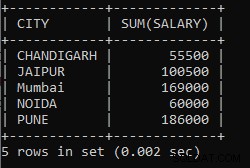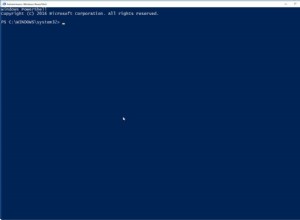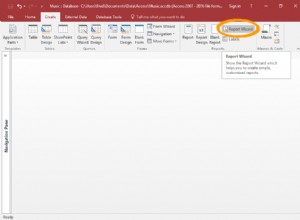XAMPP to wieloplatformowy serwer WWW używany do tworzenia i testowania programów i aplikacji internetowych, stworzony przez organizację Apache Friends. Jest to oprogramowanie typu open source, więc jego kod może być modyfikowany lub poprawiany przez odbiorców.
XAMPP jest obsługiwany przez różne platformy, takie jak Windows, Linux i macOS.
W XAMPP skrót,
- X oznacza krzyż
- A oznacza Apache
- M oznacza MariaDB
- PP oznacza Perl i PHP
Komponenty i oprogramowanie XAMPP:
- Apacze . Apache to popularny serwer WWW HTTP, który obsługuje różne witryny i aplikacje internetowe.
- MariaDB . MariaDB to RDBMS używany do przechowywania, zarządzania, manipulowania i przeglądania danych. Początkowo MySQL był częścią oprogramowania XAMPP. Później MySQL został zastąpiony przez MariaDB.
- PHP . PHP to język skryptowy używany do tworzenia dynamicznych stron internetowych i aplikacji internetowych.
- Perl . Jest to połączenie dynamicznych języków Perl 5 i Perl 6.
- Panel sterowania XAMPP . Panel sterowania XAMPP to centralna konsola używana do zarządzania wszystkimi komponentami i oprogramowaniem XAMPP.
- PhpMyAdmin. Jest to portal internetowy służący do administrowania serwerem bazy danych MariaDB. Możemy stworzyć bazę danych, wykonać na niej zapytanie i monitorować wydajność serwera bazy danych.
- Otwórz SSL . Jest to implementacja protokołu SSL o otwartym kodzie źródłowym. (Secure Socket Layer)
- Kocur . Jest to serwlet, który zapewnia funkcje JAVA.
- Rtęć . Jest to serwer pocztowy do wysyłania e-maili.
- Webalizer. Jest to oprogramowanie do analityki internetowej, które dostarcza szczegółowych informacji na temat użytkowania i dzienników użytkowników.
W tym artykule przyjrzymy się krok po kroku procesom instalacji i konfiguracji oprogramowania XAMPP w systemie Windows Server 2019.
Proces instalacji XAMPP
Pierwszą rzeczą do zrobienia jest pobranie XAMPP z oficjalnej strony Apache Friends. Po pobraniu pliku instalacyjnego uruchom go, a otworzy się kreator instalacji. Na ekranie powitalnym kliknij Dalej .
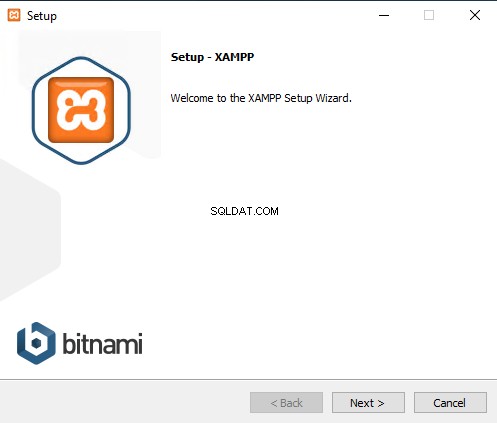
Możesz wybrać składniki, które chcesz zainstalować w Wybierz składniki ekran. Instalujemy wszystkie komponenty. Zaznacz je wszystkie i kliknij Dalej .

W folderze instalacyjnym ekranie, określ katalog, w którym chcesz zainstalować XAMPP. Akceptujemy lokalizację domyślną, więc nie zmieniaj katalogu. Kliknij Dalej .
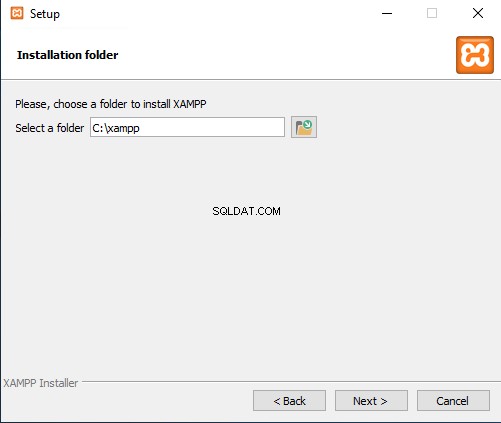
W Języku wybierz język, który będzie używany w panelu sterowania XAMPP. Domyślnym językiem jest angielski. Kliknij Dalej .
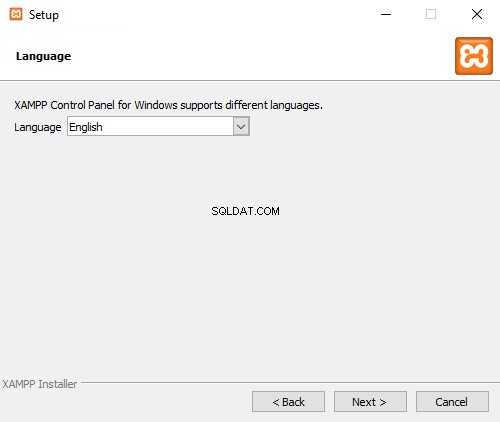
W sekcji Gotowy do instalacji ekranie, kliknij Dalej .
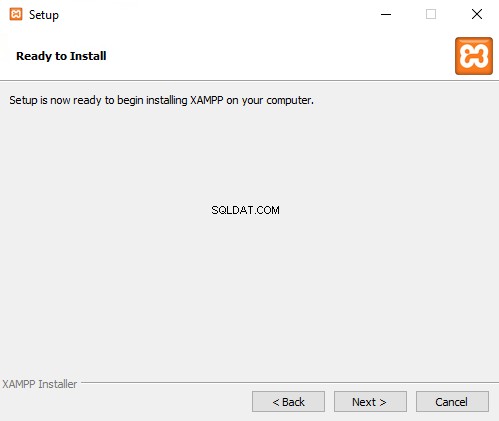
Rozpoczyna się proces instalacji.
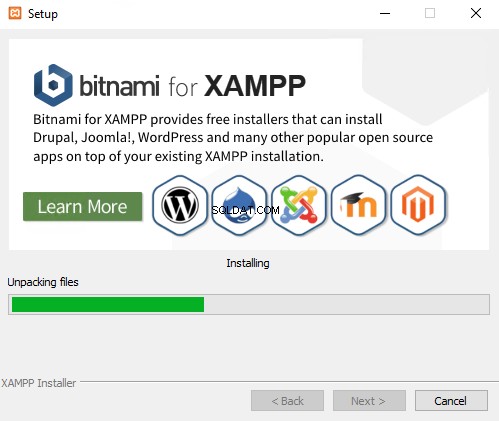
Po zakończeniu instalacji XAMPP kliknij Zakończ aby zamknąć kreatora. Teraz XAMPP został pomyślnie zainstalowany.
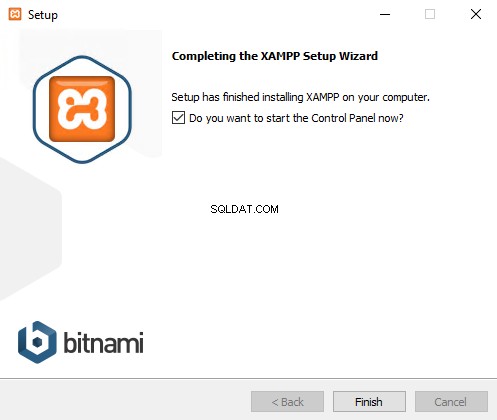
Po zakończeniu instalacji otworzy się panel sterowania XAMPP:
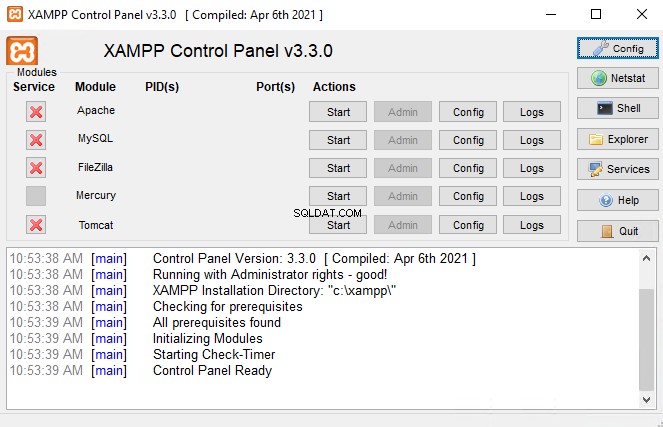
Pozwól nam zrozumieć, jak możemy skonfigurować jego komponenty.
Panel sterowania XAMPP
XAMPP posiada centralną konsolę do konfiguracji różnych komponentów. Za jego pomocą możemy wykonywać następujące zadania:
- Uruchamiaj i zatrzymuj usługi Apache, FileZilla, MySQL/MariaDB, Mercury i Tomcat.
- Dostęp do strony administratora Apache, FileZilla, MySQL/MariaDB, Mercury i Tomcat.
- Zmień parametry konfiguracji.
- Dostęp do dzienników błędów.
Oprócz tego możemy wykonywać zadania za pomocą następujących przycisków:
- Konfiguracja
- Netstat
- Powłoka
- Odkrywca
- Usługi
- Pomoc
- Zakończ
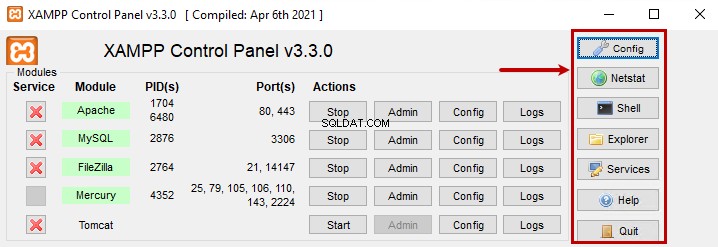
Konfiguracja . Przycisk otwiera okno dialogowe z opcjami konfiguracji wszystkich lub poszczególnych komponentów XAMPP.
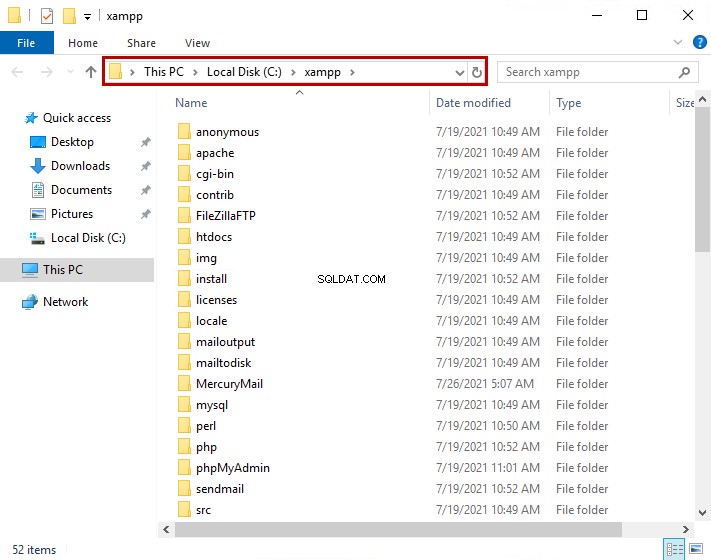
Netstat . Pokazuje wszystkie procesy uruchomione na komputerze.
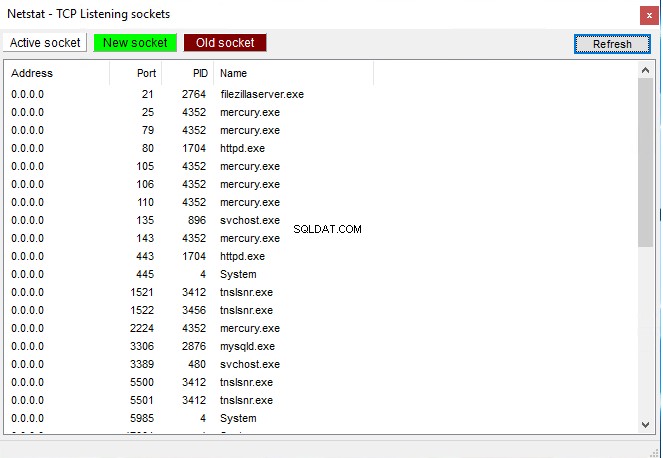
Powłoka . Otwiera powłokę UNIX.
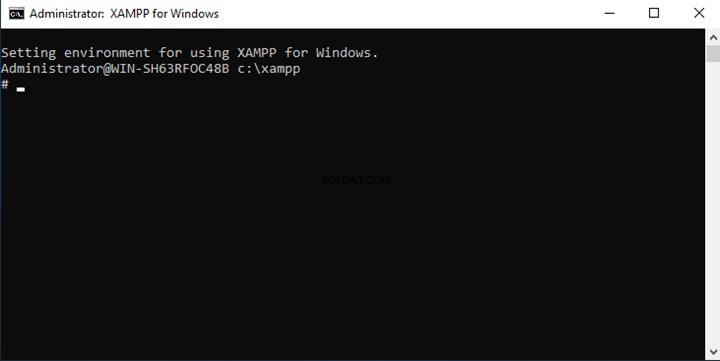
Odkrywca . Otwiera katalog, w którym zainstalowany jest XAMPP.
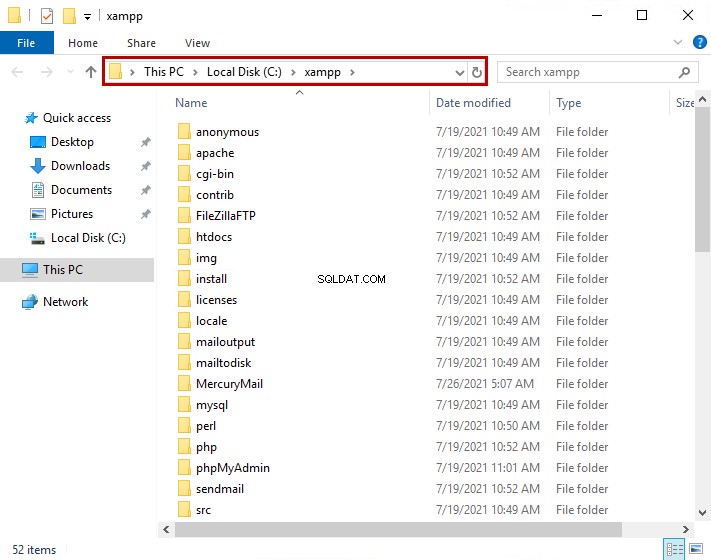
Usługi . Otwiera usługi Windows (services. msc )
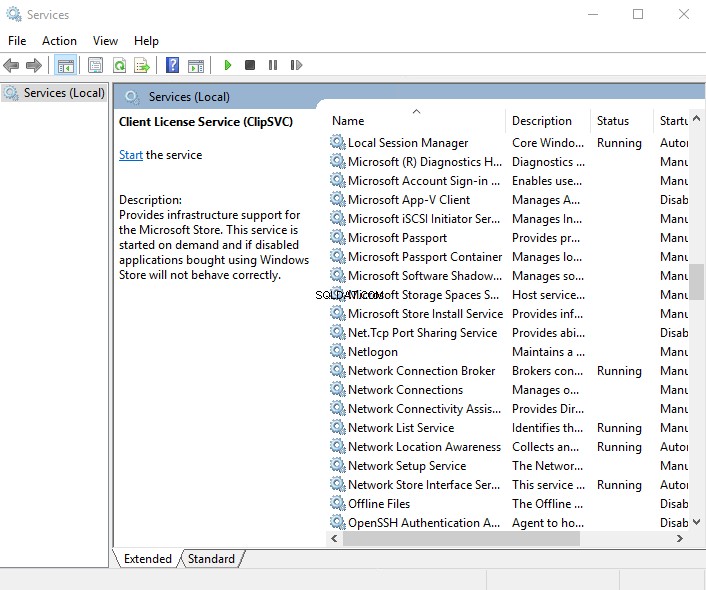
Pomoc . Otwiera okno dialogowe z linkami do różnych blogów i forów.
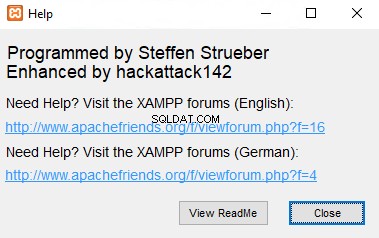
Zakończ . Zamknij panel sterowania XAMPP.
Zarządzaj modułami XAMPP
W panelu sterowania znajduje się kilka przycisków, które pomogą nam zarządzać różnymi modułami XAMPP. Lista przycisków i szczegóły działań są następujące.
Przycisk Start
Przycisk Start służy do uruchamiania modułów i ich usług. Po pomyślnym uruchomieniu modułu zmienia się kolor tła nazwy modułu, a przypisany identyfikator procesu i port są wyświetlane w kolumnie PID i porty.
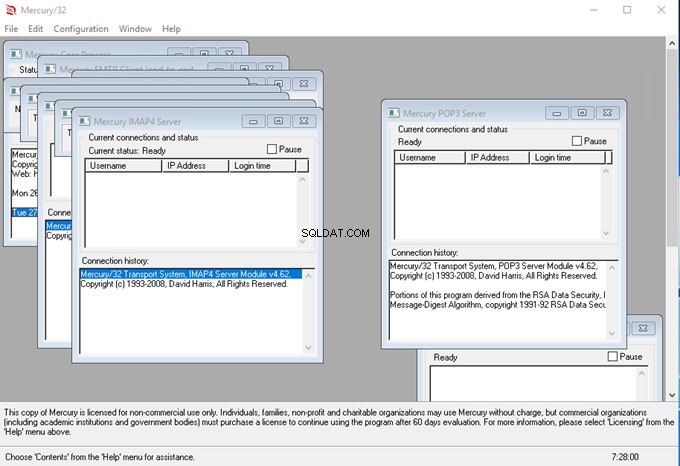
Przyciski administratora
Administrator przyciski otwierają różne narzędzia używane do zarządzania modułami XAMPP. Narzędzia są następujące:
Moduł Apache . Otwiera przykładową stronę internetową zawierającą łącza do wyświetlania wersji PHP i PhpMyAdmin.
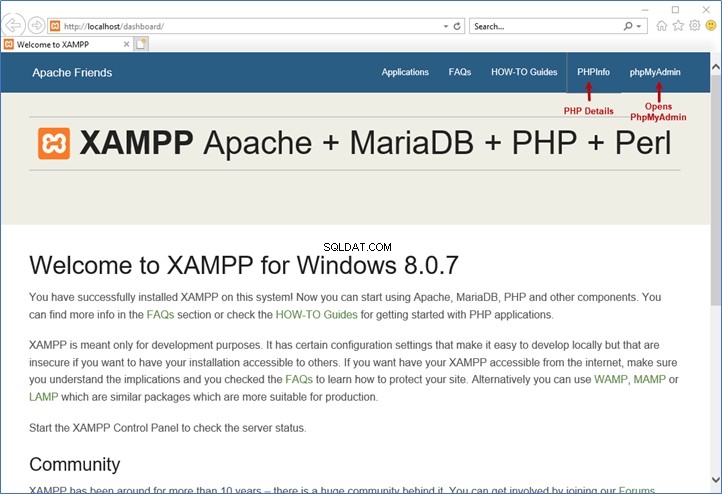
MySQL/Maria DB . Otwiera konsolę internetową PhpMyAdmin.
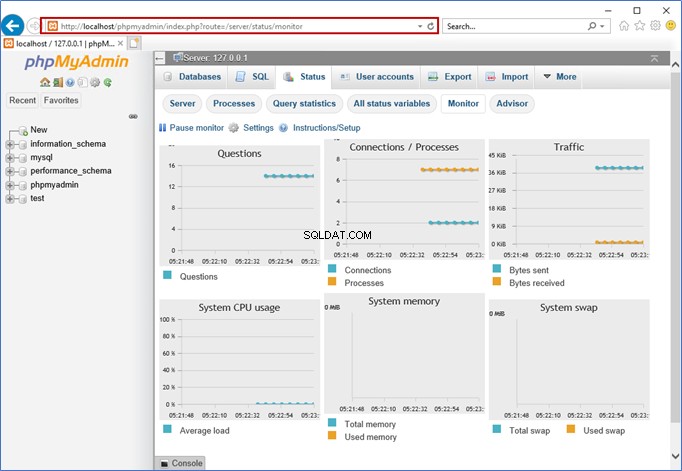
FileZilla . Kiedy klikniemy przycisk Admin FileZilla, otworzy się kolejne okno dialogowe, w którym należy określić parametry połączenia.
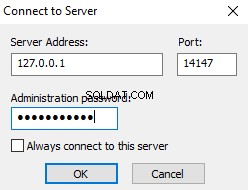
Po pomyślnym nawiązaniu połączenia otworzy się konsola administracyjna FileZilla.
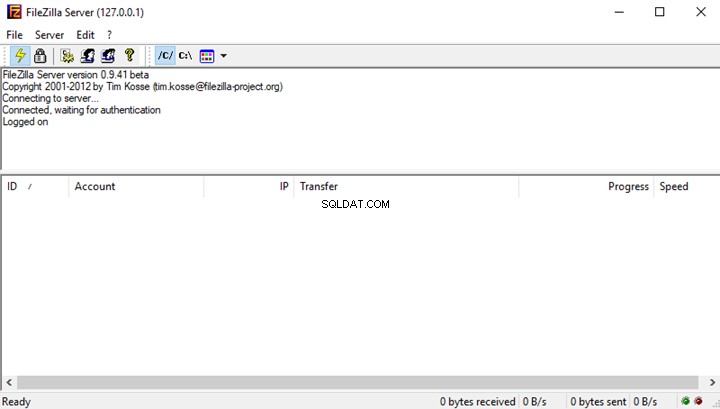
rtęć . Przyciski administratora otwierają konsolę służącą do zarządzania serwerem SMTP. Możesz przeczytać ten artykuł o poczcie dla systemu Windows, aby dowiedzieć się więcej na ten temat.
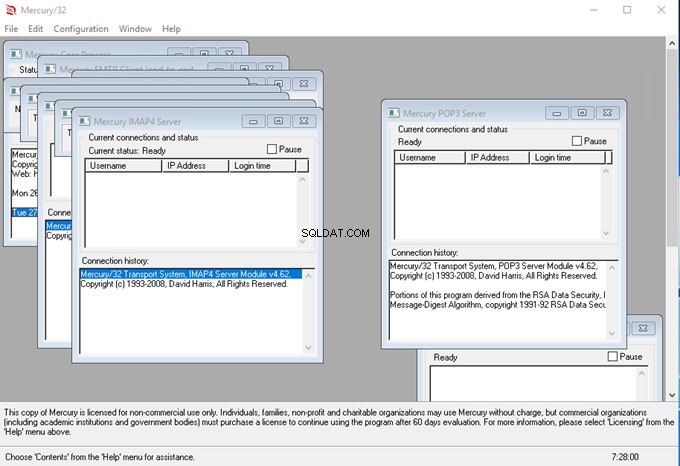
Kocur . Aby uruchomić usługi Tomcat, musimy zainstalować na komputerze JDK lub JRE. Po kliknięciu przycisku administratora otwiera się konsola internetowa do zarządzania aplikacją Tomcat.
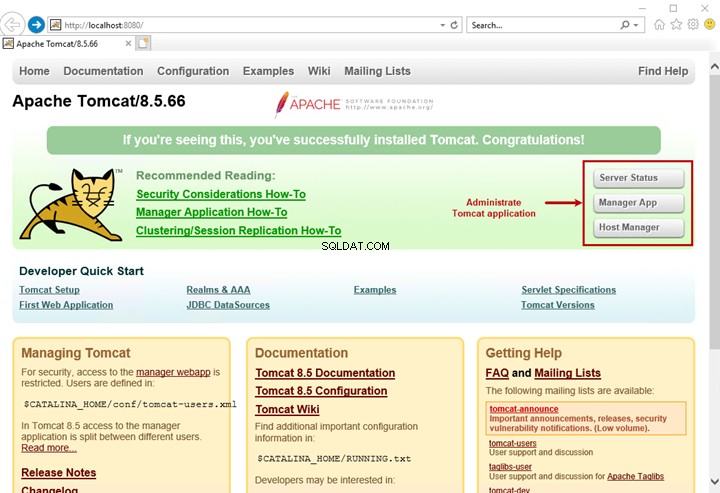
Przyciski konfiguracji
Możemy edytować pliki konfiguracyjne modułów XAMPP. Poniżej znajduje się lista plików konfiguracyjnych każdego modułu:
| Nazwa modułu | Nazwa pliku konfiguracyjnego |
| Apache | Apache (httpd.conf)Apache (httpd-ssl.conf)Apache (httpd-xampp.conf)PHP (php.ini)phpMyAdmin(config.inc.php) |
| MySQL/MariaDB | Moje.ini |
| FileZilla | FileZilla.Server.xml |
| rtęć | Mercury.ini |
| Kocur | server.xmltomcat-users.xmlweb.xmlcontext.xml |
Kiedy klikamy przycisk Konfiguracja, otwiera się kolejne okienko z opcją otwarcia pliku konfiguracyjnego modułów XAMPP.
Przycisk Logi
Otwiera pliki dziennika zawierające szczegóły różnych zdarzeń, ostrzeżeń i błędów. Każdy moduł XAMPP ma swój własny zestaw plików dziennika.
| Nazwa modułu | Nazwa pliku dziennika |
| Apache | Apache (access.log)Apache (error.log)PHP (php_error_log) |
| MySQL/MariaDB | Mysql_error.log |
| FileZilla | Możesz przeglądać logi z konsoli administratora FileZilla. |
| rtęć | Domyślna lokalizacja Mercury nie jest dostępna z panelu sterowania. Musimy przeglądać dziennik błędów w systemie plików. |
| Kocur | Domyślna lokalizacja Tomcata nie jest dostępna z panelu sterowania. Musimy przeglądać dziennik błędów w systemie plików. |
Podsumowanie
W ten sposób dowiedzieliśmy się o stosie oprogramowania Apache XAMPP i jego różnych komponentach i modułach. W artykule opisano również krok po kroku proces instalacji oprogramowania Apache XAMPP w systemie Windows Server 2019 i wyjaśniono panel sterowania XAMPP.
Mam nadzieję, że te informacje będą pomocne dla Twojego przepływu pracy. A jeśli masz jakieś uwagi lub chciałbyś podzielić się osobistymi wskazówkami na ten temat, zapraszamy – sekcja Komentarze jest do Twojej dyspozycji.